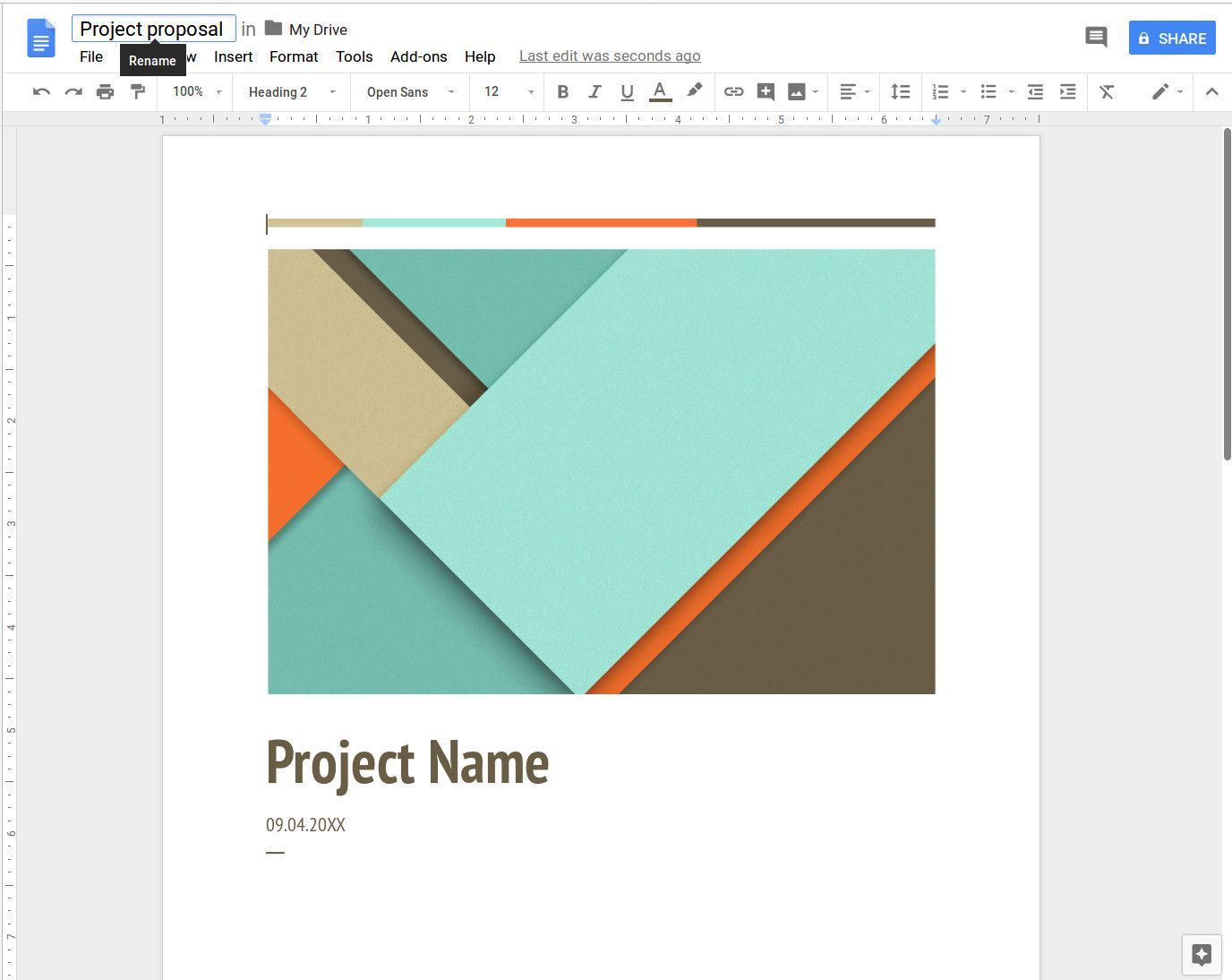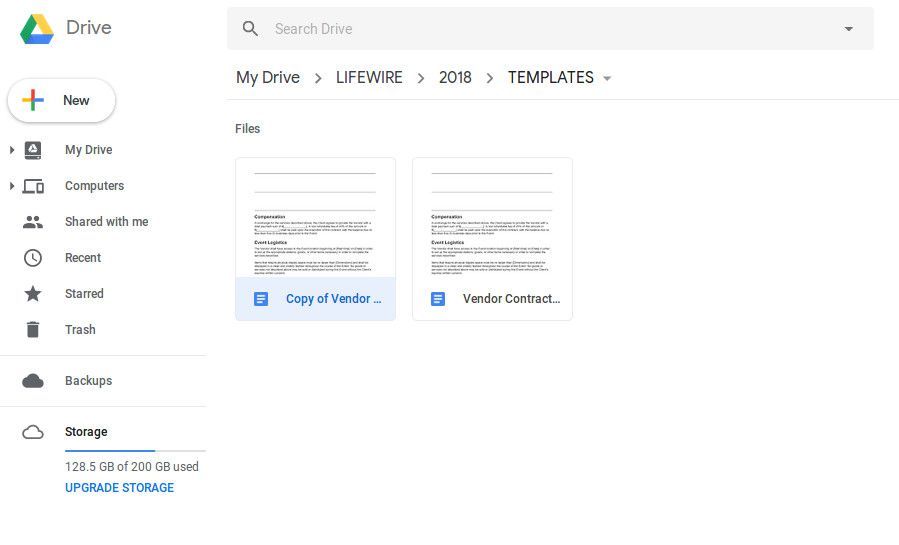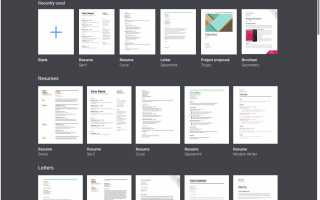Содержание
Шаблоны — это способ сделать вашу продуктивную жизнь намного проще. Вместо того, чтобы создавать один и тот же документ снова и снова, вы можете использовать шаблон и заполнить необходимую информацию. В Документах Google имеется большое количество доступных шаблонов, которые варьируются от резюме, писем, предложений по проектам и многого другого. Но что произойдет, если вы захотите использовать собственный шаблон? Если вы используете платную версию Документов Google, вы можете это сделать. Но в бесплатной версии инструмент «Шаблоны» не позволяет загружать пользовательские шаблоны. Чем ты занимаешься? Приложив немного творческого подхода, вы можете легко использовать свои собственные настроенные шаблоны. Вот как.
Что нужно для создания шаблона Документов Google
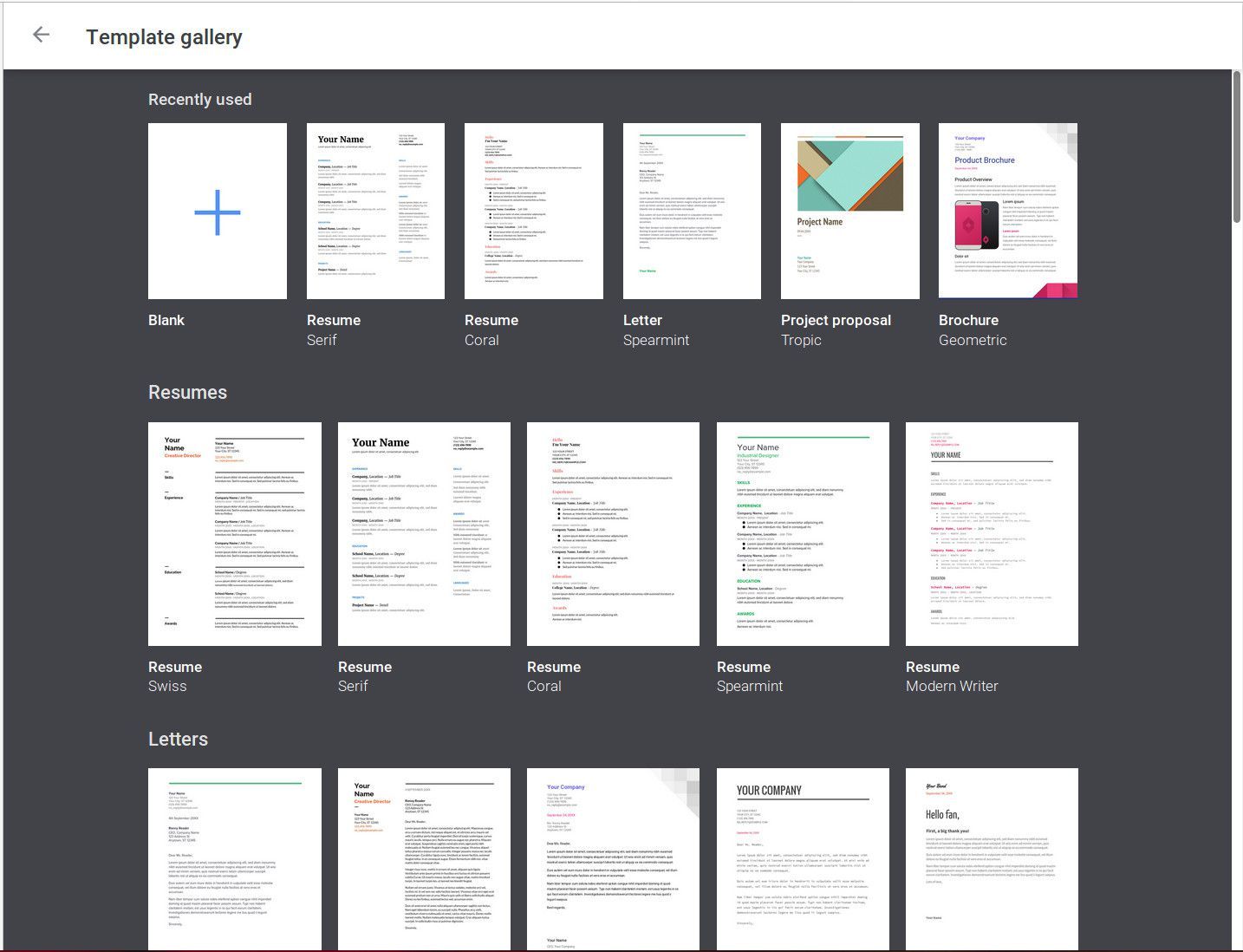
Скриншот
Единственное, что вам нужно — это учетная запись Google и несколько пользовательских шаблонов для работы. Какой инструмент вы используете для создания этих шаблонов, не имеет значения, если вы можете копировать и вставлять содержимое шаблона. Это означает, что вы можете создавать свои шаблоны из самих Документов Google или создавать их локально с помощью такого инструмента, как LibreOffice. Если вы создали шаблоны с помощью локального приложения, важно, чтобы вы не загружали эти файлы шаблонов в Google Диск. Если вы создаете файлы шаблонов в Google Диске, вам нужно всего лишь открыть файлы, чтобы вы могли копировать и вставлять содержимое.
Вы также можете использовать один из доступных шаблонов в Галерее шаблонов Документов Google. Для этого выполните следующие действия:
Откройте один из шаблонов из Галерея шаблонов Документов Google.
Отредактируйте шаблон в соответствии с вашими потребностями.
Переименуйте шаблон, щелкнув текущее имя (в верхнем левом углу) и введя новое имя.
использование Enter / Return (на клавиатуре), чтобы сохранить имя.
Закройте файл.

Скриншот
После закрытия измененного файла шаблона он будет автоматически сохранен в главном каталоге на Google Диске.
Прежде чем двигаться дальше, пришло время немного организоваться.
Создать папку шаблонов
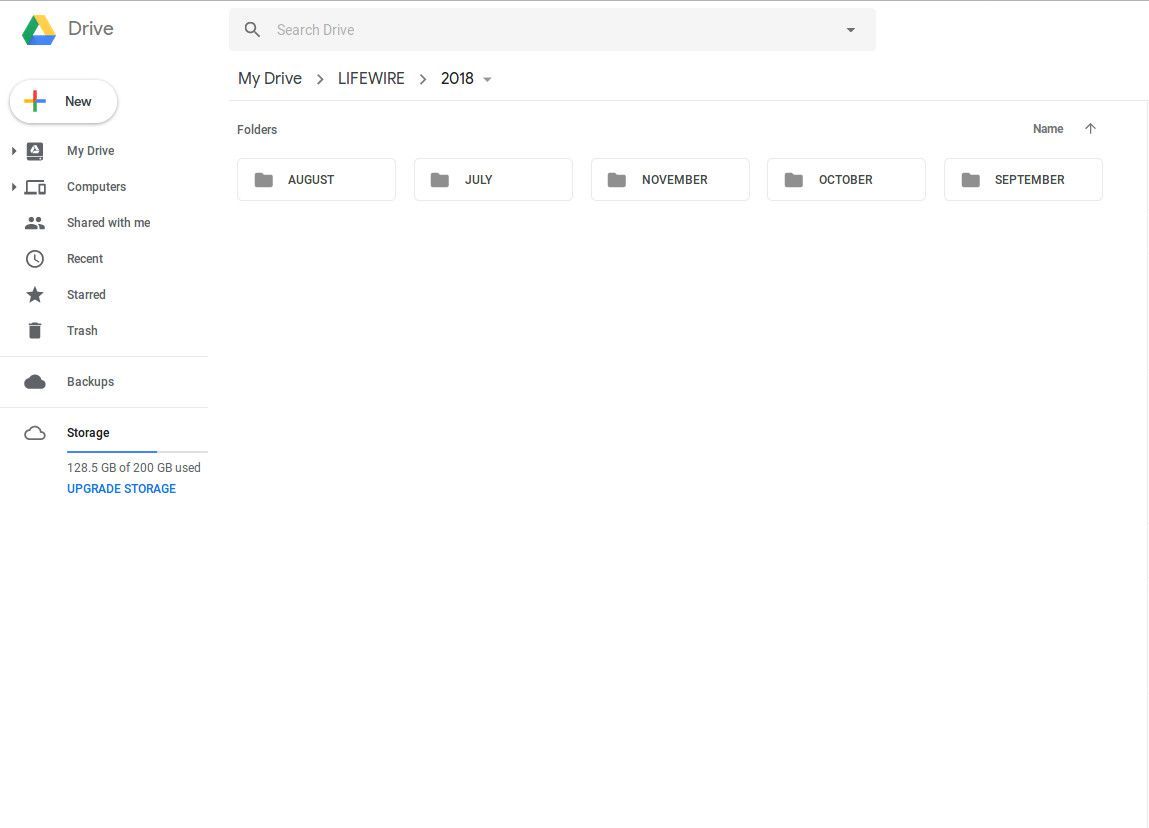
Скриншот
Первое, что нужно сделать, это создать папку для размещения шаблонов. Войдите в свою учетную запись Google и перейдите на Google Drive. Убедитесь, что вы находитесь в корневой папке (не в подпапке). В этом каталоге нажмите новый и выберите скоросшиватель. Назовите этот новый каталог ШАБЛОНЫ и нажмите СОЗДАЙТЕ.
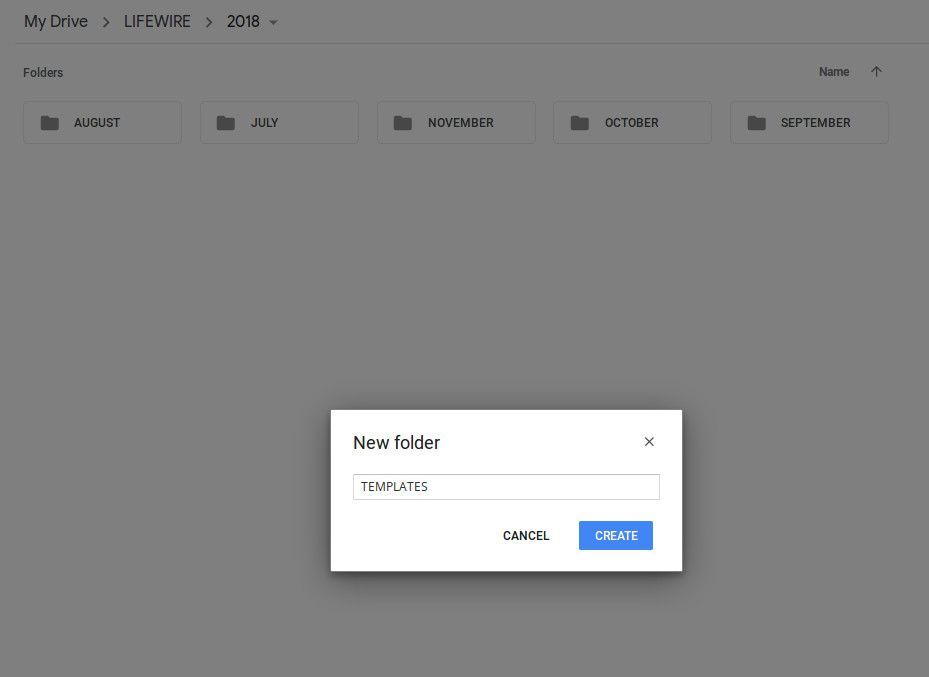
Скриншот
Если вы создали какие-либо новые шаблоны из галереи шаблонов Google, вам нужно щелкнуть и перетащить их во вновь созданный шаблон. ШАБЛОНЫ папка. Как только вы это сделаете, перейдите во вновь созданную папку, дважды щелкнув по ней.
Добавление шаблонов
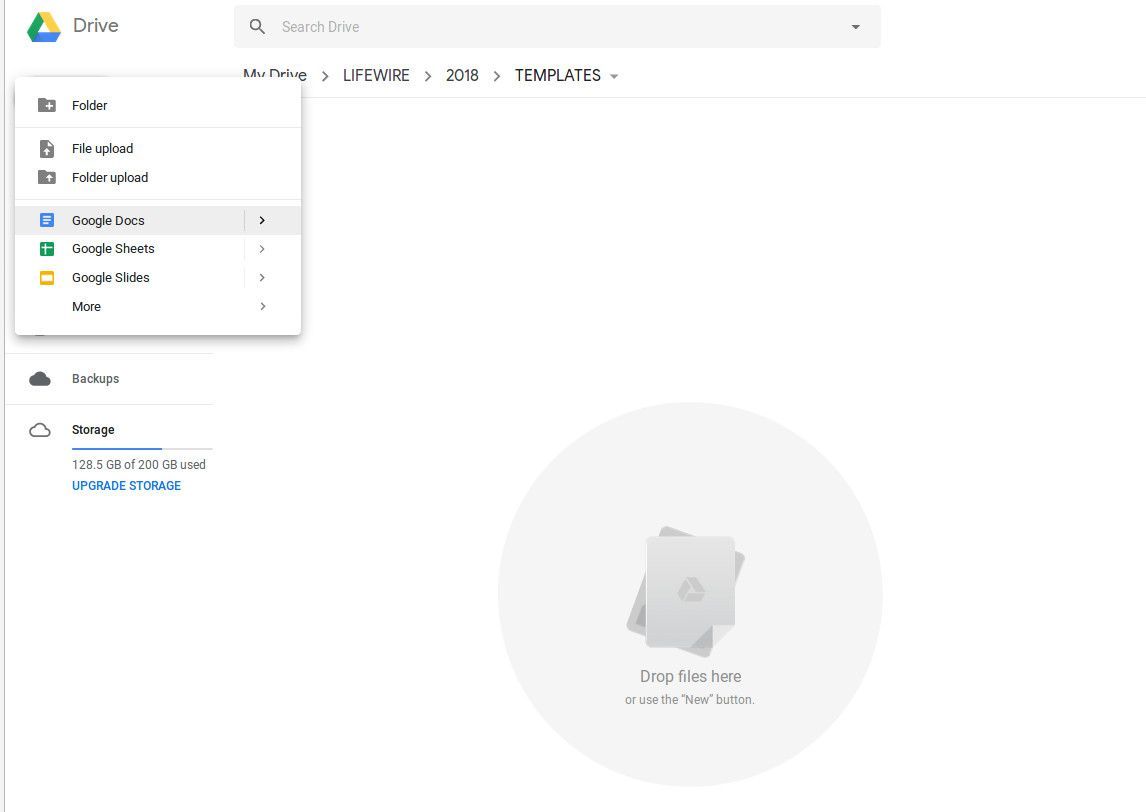
Скриншот
Пришло время добавить ваши пользовательские шаблоны во вновь созданную папку. в ШАБЛОНЫ папку, нажмите новый и выберите Гугл документы. Это создаст пустой файл документов. Затем откройте шаблон для добавления в локальное приложение (например, MS Office или LibreOffice). Открыв этот файл, выберите все содержимое шаблона, одновременно набрав Ctrl+. Затем скопируйте выделенный текст, одновременно набрав Ctrl+С.
Вернитесь в пустой Google Doc и вставьте содержимое шаблона, одновременно набрав Ctrl + В. Вставив содержимое, переименуйте новый шаблон (так же, как вы делали ранее).
Поздравляем, теперь у вас есть новый шаблон для использования.
Использование ваших пользовательских шаблонов
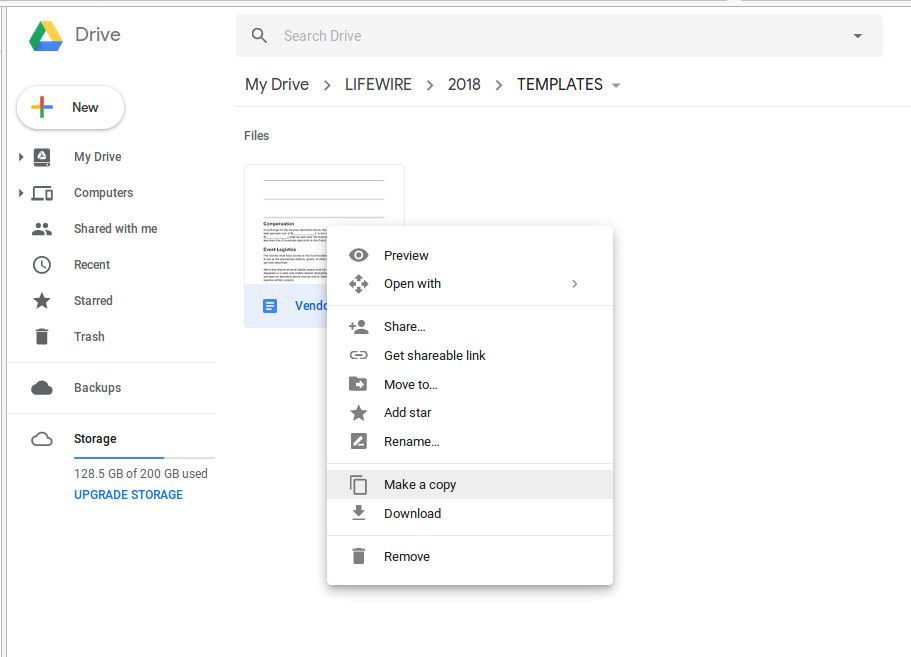
Скриншот
Вы можете подумать, что использовать новые добавленные шаблоны так же просто, как открыть один и заполнить необходимые пробелы. Это не тот случай. Вместо этого выполните следующие действия:
Перейдите в свой ШАБЛОНЫ папка.
Щелкните правой кнопкой мыши шаблон, с которым вы хотите работать.

СкриншотНажмите Сделать копию. Это создаст копию шаблона, который вы хотите использовать. Новый документ появится в папке ШАБЛОНЫ, а имя файла будет начинаться с Копии.
Щелкните правой кнопкой мыши имя файла, а затем нажмите переименовывать. Дайте документу уникальное имя, и вы сможете открыть его и начать добавлять контент. Поскольку вы сделали копию оригинального шаблона документа, шаблон все еще не поврежден и может быть скопирован столько раз, сколько необходимо.